
שלב 1: התקנה
העדיפות הראשונה היא להתקין תוסף Tampermonkey ב Yandex.Browser. כדי לעשות זאת, עדיף להשתמש באתר הרשמי שבו אתה יכול לבחור אחת מהגירסאות הזמינות ולוודא שאתה לא תקבל תוכנה זדונית במקום את התוסף הרצוי.
הורד tampermonkey עבור yandex.bauser
- לחץ על הקישור לעיל כדי למצוא את עצמך בדף הנדרש שבו אתה בוחר סיומת יציבה או ביתא. בונה הנוכחית הם שונים מבחינה פונקציונלית, אבל יש יותר בעיות עם יציבות של עבודה, במיוחד כאשר מדובר החדש שנוצר סקריפטים צד שלישי.
- יהיה מעבר לדף ההתרחבות הרשמי בחנות המקוונת של Chrome, שבו אתה צריך ללחוץ על "הגדר".
- הודעת הודעה מוקפצת שתאושר כדי להמשיך בהתקנה.
- לאחר ביצוע ההתקנה, מעבר אוטומטי לדף המתאר את ההתרחבות. בדוק את הכלים העיקריים ואת היכולות אם אתה לא ממש מבין מה בדיוק זה תוכנית קטנה אך רב תכליתית.
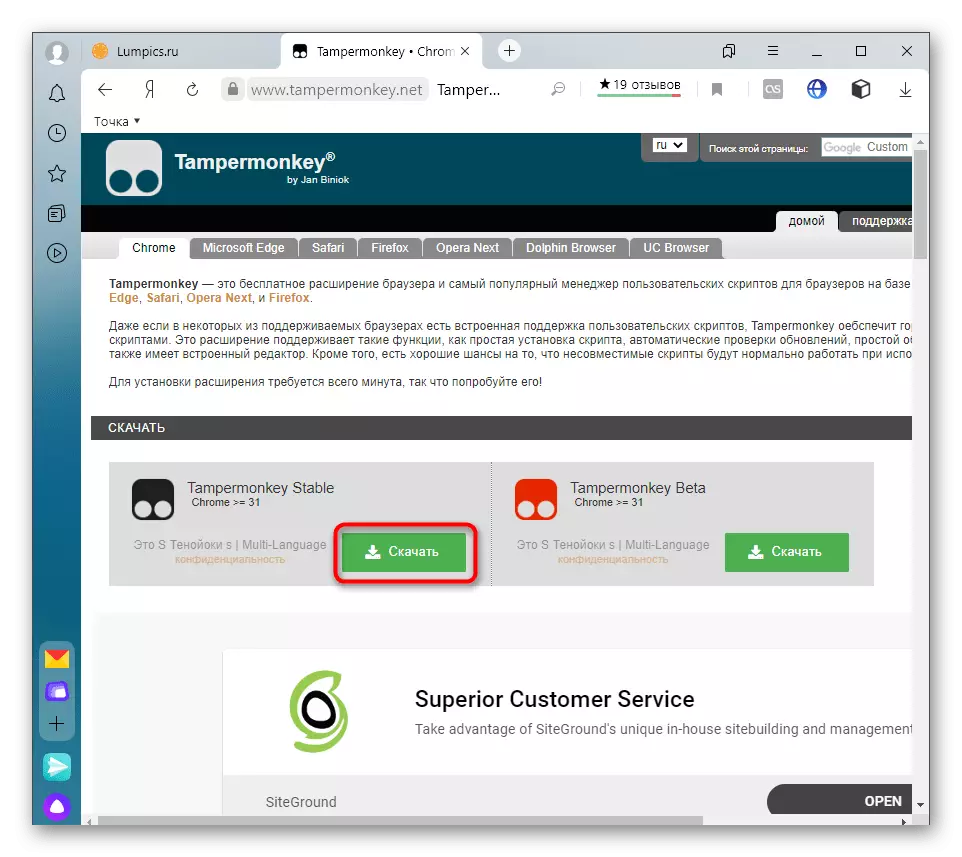



עם שלב זה, אין בעיות לא צריך שום בעיות, עם זאת, לעקוב אחר מידע ממפתחים של Tampermonkey. לפעמים תוספים כאלה יוסרו מחנויות רשמיות, כך שהאתר מופיע באתר כדי להוסיף באופן ידני לתוספת לדפדפן.
שלב 2: חפש סקריפטים חדשים
רוב המשתמשים כבר יודעים אילו סקריפטים הם רוצים להתקין לפני התקנת tampermonkey ב Yandex.Browser, אבל לא כולם מוכרים על קיומם של כמה בסיסים volumetric, שבו סקריפטים של המשתמש של כיוונים שונים מונחים. בואו נתמודד עם איך למצוא פתרונות מוכנים כאלה ולבחור משהו מתאים לעצמך.
- החיפוש אחר מסדי נתונים מתאימים עם סקריפטים מוכנים יכול להיעשות באמצעות מנוע חיפוש, אבל זה הרבה יותר קל להתקשר לתפריט tampermonkey ולחץ על הכפתור "מצא סקריפטים חדשים".
- הכרטיסייה החדשה מציגה תיאור של שני אתרים שונים שבהם משתמשים במקום ההתפתחויות שלהם. בחר את המתאים ולחץ על שמו כדי לפתוח את הדף הראשי.
- עיין ברשימת סקריפטים המוצגים. הם יכולים להיות ממוינים לפי קבוצות או דרך החיפוש כדי למצוא את הקוד. אתרים מציג נתונים סטטיסטיים ודירוג של כל סקריפט, כך שתוכל להבין איזה סוג של ביטחון בתוכנית הספציפית.
- לאחר מעבר לדף הסקריפט, באפשרותך לקרוא ביקורות ולקבל מידע מפורט על התפתחות זו, כולל מטרתו, העדינות ורשימת העדכונים האחרונים.




כל הסקריפטים מתקינים רק על אחריותך, שכן אין מערכת הגנה או חללים אחרים. כמובן, אתה יכול לראות את כל קוד התסריט, אבל בשביל זה אתה צריך להתמודד עם תכנות. לרוב, וירוסים פרסום מוסתרים תחת סקריפטים מסופקים, אך במיוחד פולשים ערמומיים יכולים להטביע אמצעי לחטיפת נתוני תשלום או סיסמאות למשתמש.
שלב 3: התקנת סקריפטים
מעלינו איך למצוא סקריפט. לאחר מכן, זה צריך להיות מותקן ולהפעיל כדי להתחיל לעבוד. אתה רק קיבל מידע אזהרה. הקפד לקרוא אותו, ולאחר מכן ללכת להתקנה של התסריט, אם אתה בטוח בביטחון שלה.
- פתח את דף הסקריפט במסד הנתונים הפתוח או באתר הרשמי שלו ולחץ על "התקן".
- תהיה מעבר לכרטיסייה Tampermonkey, שם אתה מאשר את ההתקנה ועד תחילה להכיר את קוד המקור.
- התסריט התוסף מיד לתוסף - ודא כי על ידי הפעלת התפריט שלה. שנה את מצב המתג כדי להפעיל או להשבית את התוכנית.



שלב 4: עריכת סקריפטים הוסיף
שלב זה יהיה שימושי רק למשתמשים מנוסים או אלה שקיבלו הוראות מהמפתח של התסריט לשינוי קוד המקור שלו או פרמטרים אחרים בטמאמונקי. לכל סקריפט יש קוד קוד פתוח, כלומר, ניתן לערוך אותו תחת צרכיה, המתבצעת כך:
- באמצעות תפריט Tampermonkey, לחץ על קו הסקריפט ועבור לסעיף עריכה.
- שנה את הקוד בהתאם לצרכים שלך ולאחר מכן שמור את העריכה, ובמידת הצורך, הורד את הקובץ המוגמר למחשב כדי לשמור את הגיבוי שלו.
- עבור אל "הגדרות" כדי להוסיף חריגים, שנה את הכתובת כדי לבדוק עדכונים או להגדיר את ההתחלה האוטומטית.



אל תשכח להחיל שינויים בקוד לאחר עריכתו, כי אם אתה פשוט לסגור את הכרטיסייה הנוכחית, מצב התסריט יחזור למקור.
שלב 5: הגדרת Tampermonkey
אנו נגלה את זה עם אלה הנוכחים הגדרות tampermonkey כי הם לא כל כך הרבה, אבל כמה מהם עשויים להיות שימושיים למשתמשים מסוימים.
- עבור אל לוח הבקרה באמצעות תפריט הרחבה בחלונית העליונה של Yandex.Baer.
- הכרטיסייה הראשונה "מותקנת Scripts" מאפשרת לך לנהל את כל התוכניות הנוספות, לפקח על הרשאותיהן ואת מצבם, אם לא נוח לעשות דרך התפריט הראשי.
- לאחר הכרטיסייה "הגדרות", כאשר ניתן לשנות את מצב התצורה. הזז את הסמן לסמל סימן השאלה כדי לקבל מידע מפורט על כל פרמטר. בנוסף, שנה את השפה והשיטה של עדכון סקריפטים, במידת הצורך.
- Tampermonkey יש קבוצה של כלי עזר המאפשרים לך לייצא קובץ עם עותק גיבוי, לאחסן תצורה בענן או להוריד עדכונים נוספים עבור קישור ישיר.




שלב 6: יצירת סקריפט חדש
צור סקריפטים חדשים יכולים רק עם אותם משתמשים שמבינים את שפת התכנות בשימוש. אנחנו לא מצייר את תהליך הפיתוח עצמו, אבל בואו לא אראה איך לפתוח את העורך ולשמור את הפרויקט שלך אם מישהו פשוט רוצה להכניס את קוד המקור, לשמור אותו כתסריט ולהפעיל tampermonkey.
- באמצעות תפריט הרחבה, עבור אל תפריט "צור סקריפט חדש".
- בחלון העורך שמופיע, התחל ליצור סקריפט או הכנס אותו.
- שמור את התוצאה באמצעות התפריט "קובץ".
- השתמש בכלי היזם אם ברצונך להתייחס לתבניות או לבדוק את התחביר.
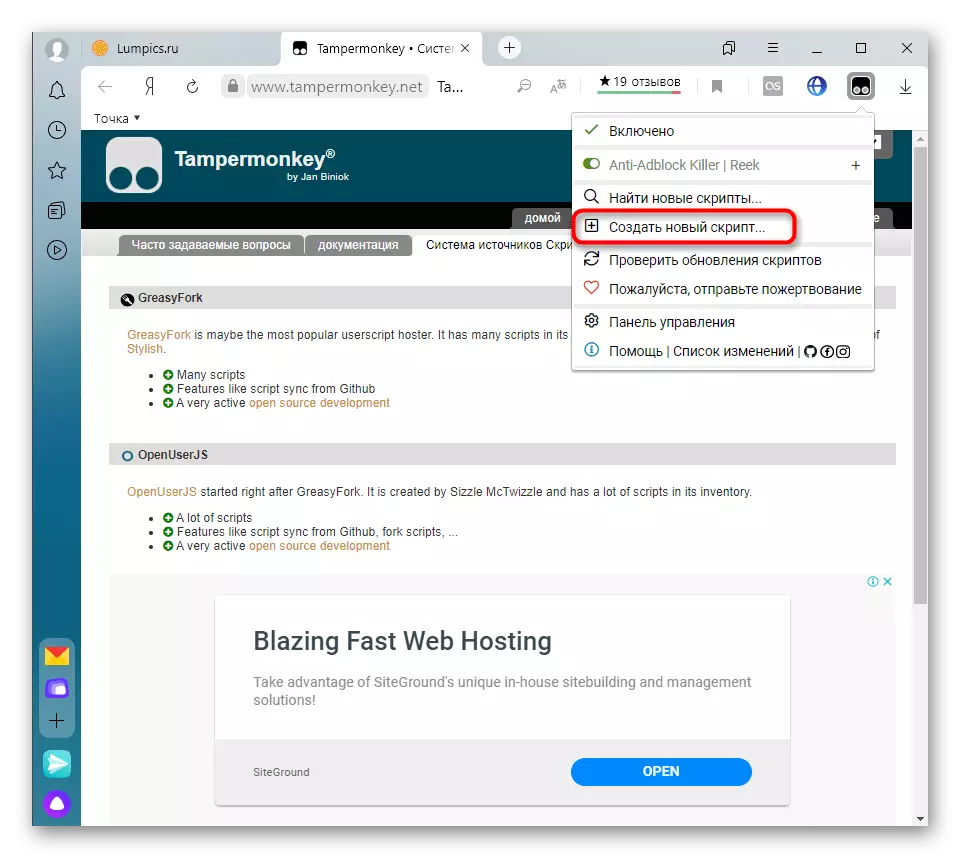



אם, לאחר שימוש בתוסף זה, תחליט שניתן יהיה למחוק אותו, השתמש בהוראות הבאות. במקביל, שקול כי כל סקריפטים הוסיף בעבר ייעלמו במהלך הסרת ההתקנה.
קרא עוד: כיצד למחוק הרחבות ב- Yandex.Browser
